
时间:2021-06-28 21:55:56 来源:www.win10xitong.com 作者:win10
我们现在经常用电脑进行办公和娱乐,有时候会遇到一些疑难杂症,比如win10如何添加密码的问题。如果你是电脑小白的话,遇到了win10如何添加密码的问题肯定是不知道该怎么解决的。要是你想马上解决win10如何添加密码的问题,而不想求助于人的话,我们可以按照这个步骤来解决:1.用win键+r键,调出运行,输入control,进去控制面板2.点击系统和安全就完美的搞定了。要是还不明白的话就可以一起再来看看win10如何添加密码的详尽解决方式。
具体方法如下:
1.使用win键r键调出操作,进入控制,进入控制面板
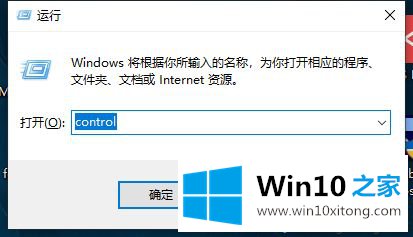
2.单击系统和安全。
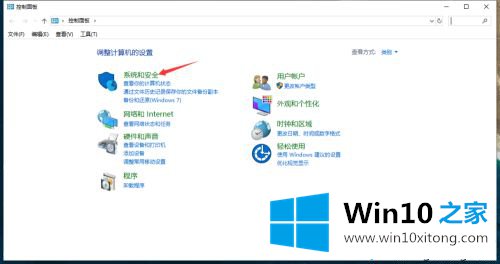
3.单击管理工具。
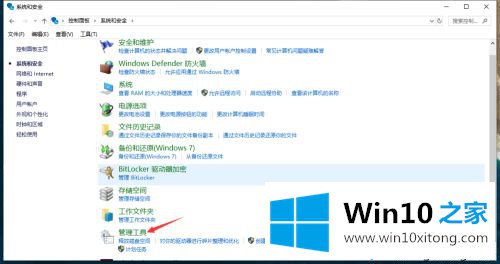
4.单击计算机管理。
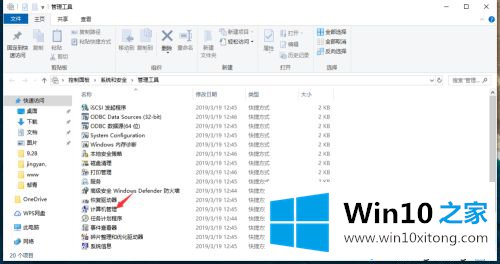
5.单击本地用户和组。
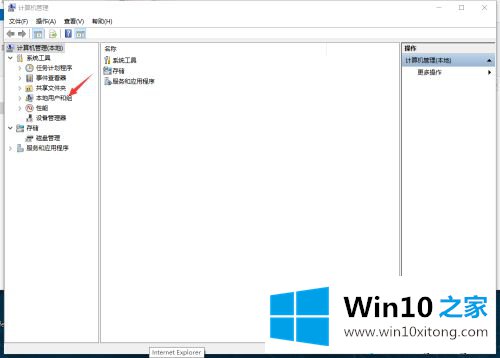
6.单击用户。
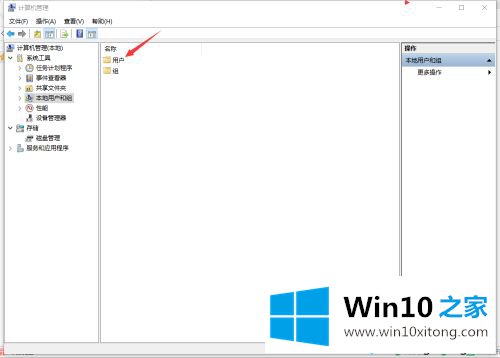
7.右键单击要设置密码的用户(通常是管理员),单击设置密码,然后单击继续。
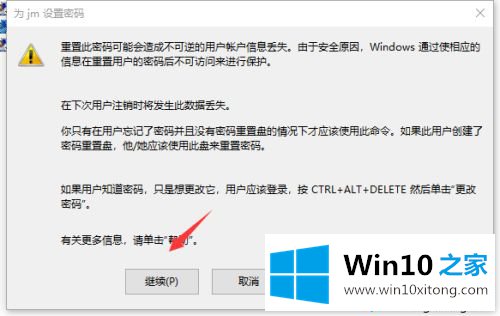
8.输入您要设置的密码,然后单击确定。
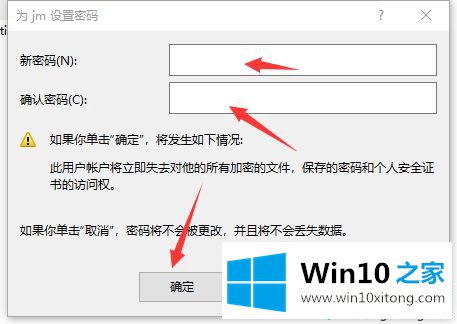
以上和大家说明了win10加密码避免数据泄露的方法。需要的用户可以手工完成。希望本教程的内容对大家有所帮助!
总结下今天所述的内容,就是讲关于win10如何添加密码的详尽解决方式,要是上面对大家说的方法对大家有所帮助,很希望大家继续支持本站。